「インターネットを使う」と言う言葉をよく聞きますが、もっと具体的に言うと多くの場合は「個人や会社が公開しているウェブサイトを閲覧・操作する」ということです。
ウェブサイトを閲覧するというのは、単に「読む」「見る」ということです。
ウェブサイトを操作するというときにはもっと色々な意味があります。「ボタンをクリックする」「文字を入力する」という個々の基本操作のこともあれば、「調べものをする」「買い物をする」のような抽象的なこともあります。
そうは言っても「買い物をする」というのは、「ボタンを押す」や「文字を入力する」等の個々の一連の基本操作の結果です。
とりあえず、結局それほど大したことはしていないということを理解してもらえれば十分です。
前置きが長くなりましたが、今回はCromeアプリで所望のウェブサイトをスマホの画面に表示させるまでに必要な操作についての話です。
では、まずChromeアプリを起動しておきましょう。ホーム画面やアプリ一覧画面にある下図のアイコンをクリックしてください。

所望のウェブサイトを表示させる主な方法は次の通りです。
- ウェブサイトのURLを入力する
- ウェブサイト名をインターネット検索する
- QRコードをスキャンしてウェブサイトへのリンクを取得する
QRコードをスキャンする方法は、スマホのカメラを使いますので、今回は説明をしません。
1.ウェブサイトのURLについて
実際の操作の前にURLについて少し説明しておこうと思います。
皆さんの中には「URLって何?」と思う人もいるかもしれません。そう思わない場合にはこの節は飛ばしてもらってOKです。
URLは英語の Uniform Resource Locator の頭文字をとったもので、単純にいうとインターネット上の住所のようなものです。
あるウェブサイトのURLを知っていると、それをChromeなどのインターネットブラウザに入力するだけでそのウェブサイトを閲覧できます。
URLの見た目は「https://www.google.com/」のような感じです。これはGoogle (グーグル) 検索をするウェブサイトです。大きく分解すると次のようになります。
https:// www. google.com /
最初の「https://」は「http://」のように「s」が無いものもあります。続く「www.」の部分はウェブサイトでよく使われていますが、最近はこれが無いものも沢山あります。当ウェブサイトでも「www.」はありません。「google.com」はGoogleが所有しているもので、ドメイン名といいます。当ウェブサイトのドメイン名は「digital-shukaijo.com」です。実はGoogleも今は「www.」が無い方へ自動的に切り替わるようにしているみたいです。ドメイン名は簡単に言うと、世界中のドメイン名を管理している機関があり、そこに登録されないとインターネットで使用できない、ということです。ですからある一つのドメインの所有者は一人しかいません。最後の「/」(スラッシュ) は、実はつけなくてもかまいません。ドメイン名の次のこの「/」記号はウェブサイトのトップページを表しているだけです。なければ自動的にウェブサイトのトップページが表示されるようになっています。
2.URLを直接入力する
広告や名刺の中にホームページのURLが記載されていて、そのウェブサイトを閲覧したいという場合がこれにあたります。印刷物などに記載されたURLであれば、そのURLをChromeブラウザの検索窓か、アドレスバーに入力します。
Chromeブラウザが起動した状態の画面は次のようになっています。特に設定していなければこれがChromeブラウザのホーム画面です。
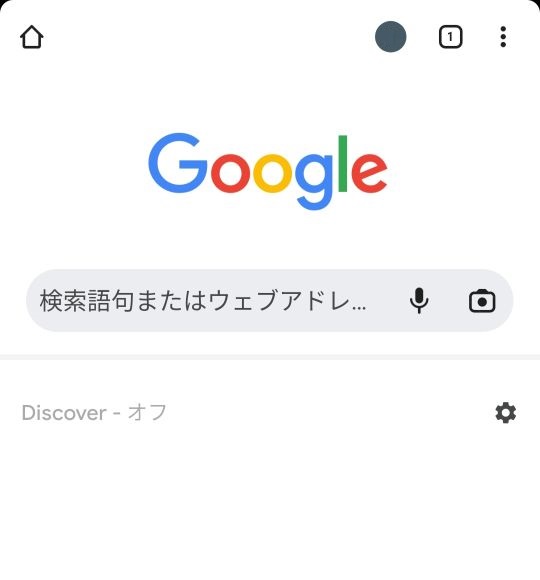
この図の中央に「検索語句またはウェブアドレ…」と表示されています。途中で途切れていますが、最後まで表示されていると「検索語句またはウェブアドレスを入力」と書いてあります。
ここでいう「ウェブアドレス」というのが「ウェブサイトのアドレス」であり「URL」です。
今回試しに入力するURLの正式な表記は「https://google.com」ですが、「https://」無しでもChromeはURLかもしれないと思ってくれます。なので、今回入力するのは「google.com」だけです。
では、「検索語句またはウェブアドレ…」のところをタップして、「g」を入力してみましょう。念のためですが、半角で入力してくださいね。
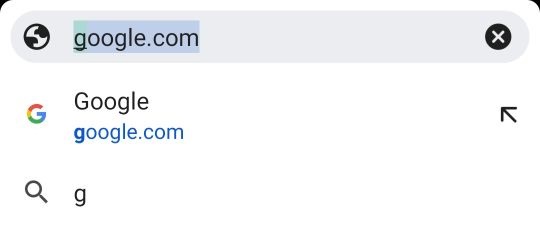
一文字目を入力すると画面表示が切り替わります。さっきは図の中央で入力を開始したはずですが、気がつくと画面の上端で入力している状態になります。
更に、入力部には既に「google.com」という文字が仮入力された状態になっています!もしかすると私がこのウェブサイトをよく利用するからなのかもしれませんが…。皆さんの画面はどうなっているでしょうか?
もしこのとき画面が下のようであれば、続けて「oogle.com」の文字を入力してください。
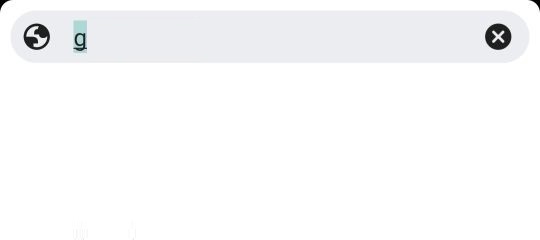
現在文字を入力している枠の下には、入力された文字に応じて、候補がリスト表示されます。候補の中に下の赤枠で囲んだ部分が表示されたら、文字入力を止めてください。
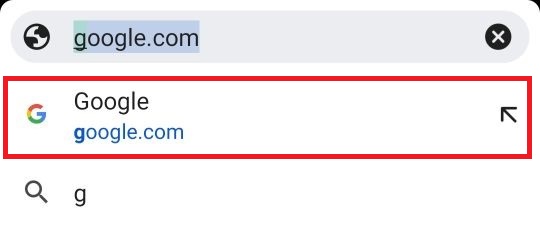
この中に青字で「google.com」と表示されていますが、これが今回入力しようとしていたURLと同じであることに気づきます。また青字の上に「Google」というウェブサイトのタイトルも表示されています。
これが表示されれば、もうこれ以上文字入力をする必要はありません。赤枠内をタップしてください。(細かいことを言うと、赤枠内であっても右端の矢印は今は避けてください。)
すると、下のように「google.com」のウェブサイトが表示されます。
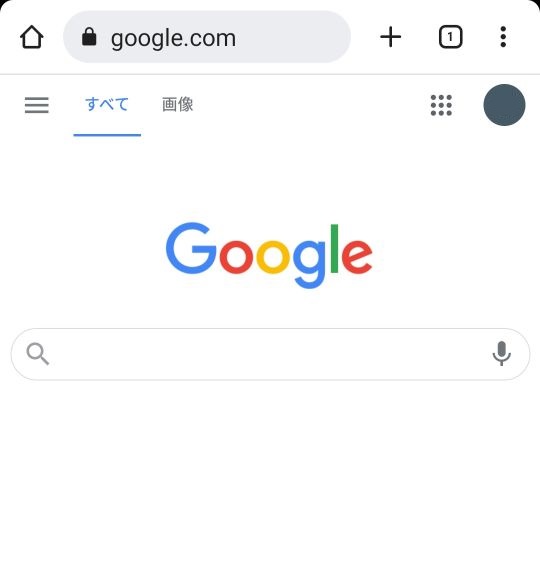
このウェブサイトはインターネット検索をするためのものです。上図の中央に虫メガネのアイコンが表示されていますので、それを囲む枠をタップして検索したい文字を入力し、キーボードに表示される虫メガネキーをタップすれば検索結果が表示されます。
3.ウェブサイト名でインターネット検索する
今度はウェブサイト名でインターネット検索をして、ウェブサイトを表示させる手順です。
先ほどと同じくChromeブラウザを起動して、下のような画面が表示されていることを確認してください。
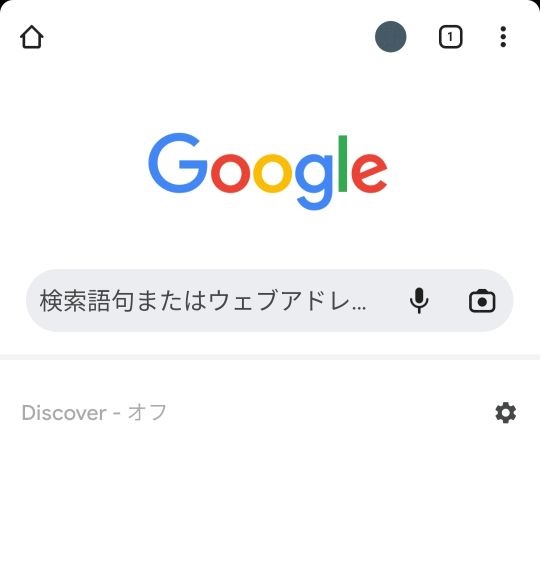
図の中央には「検索語句またはウェブアドレ…」と表示されていますが、本来は「検索語句またはウェブアドレスを入力」と記載されています。それでは、この部分をタップしてください。
すると画面が下のように切り替わります。
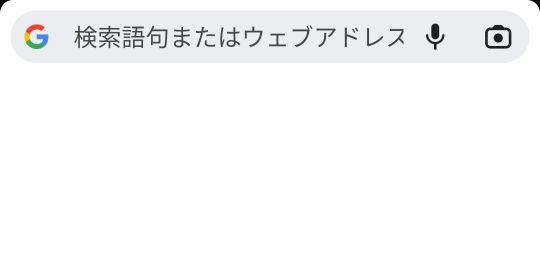
今回は当ウェブサイトを検索してみようと思います。当ウェブサイト名は「みんなのデジタル集会所」ですが「デジタル集会所」だけで検索してみましょう。ウェブサイト名は必ずしも全て入力する必要はありません。下が入力が完了した状態です。
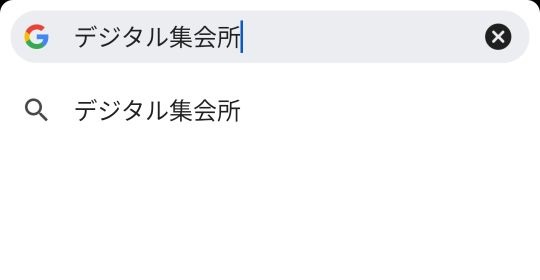
文字入力枠の下に候補が一つ表示されています。これは「デジタル集会所の検索」という意味です。どうして「検索」かというと、候補の左端に虫メガネアイコンが表示されているからです。
この状態でキーボード上の「虫メガネキー」をタップするか、赤枠で示した候補の部分をタップすれば検索結果が表示されます。
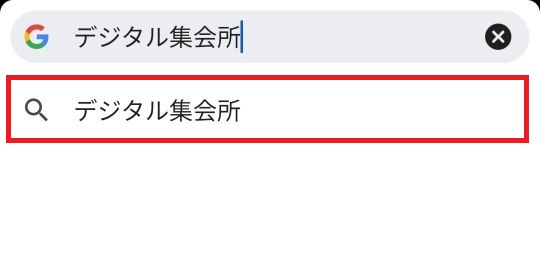
私が検索したときには下のように表示されました。
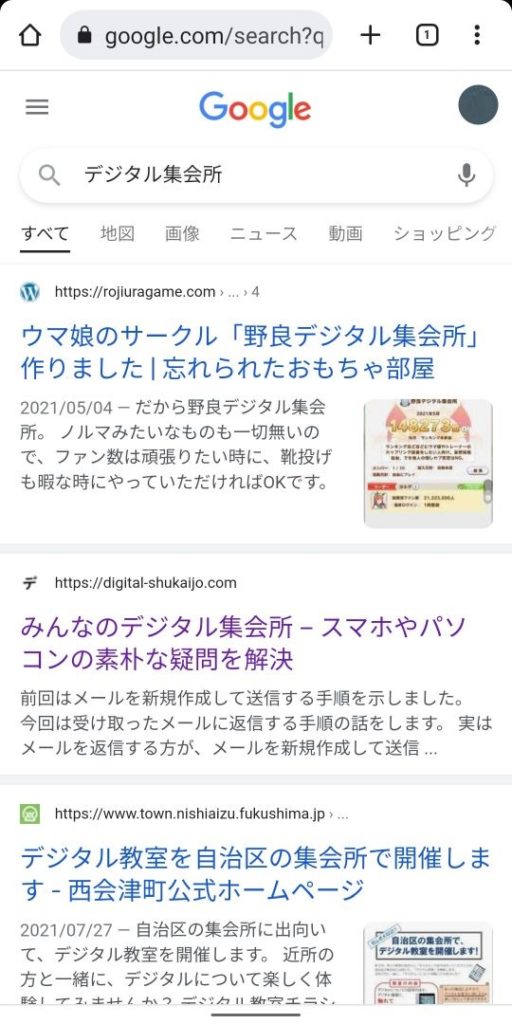
この画面内の上から2番目に「みんなのデジタル集会所」という当ウェブサイトが表示されています。注意したいところは、皆さんが検索したときには、必ずしもこの位置に表示されるとは限りません。もっと下に表示されるかもしれませんので、そのときには下から上にスワイプ操作をして、画面の下の方に隠れている内容を表示させるようにスマホを操作してください。
さて、当ウェブサイトが表示されている部分は下の赤枠で囲まれた部分です。赤枠内の上の方にURLが表示されていて、「https://digital-shukaijo.com」となっているので間違いないことが分かります。文字が小さいので確認するのは少しつらいかもしれません…。
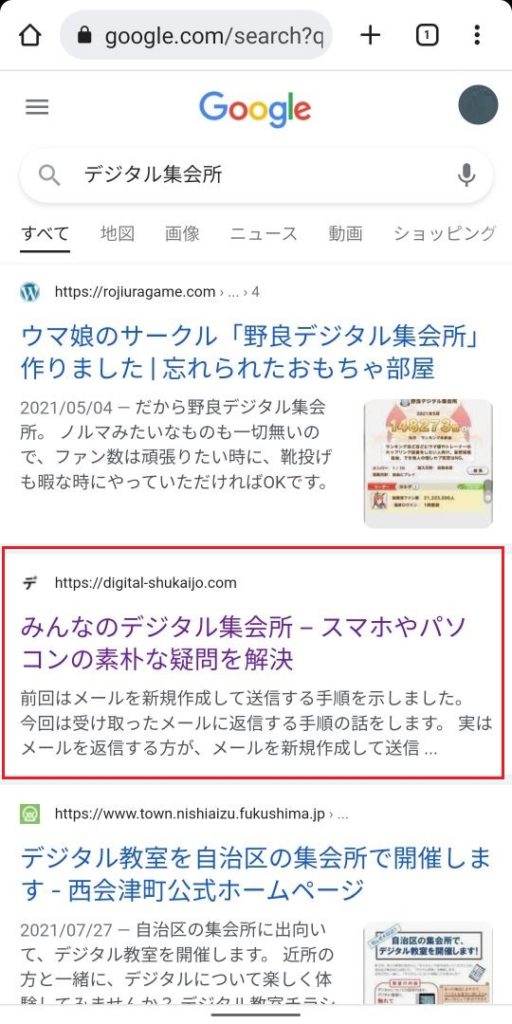
なお、赤枠内のウェブサイトのタイトルが紫色っぽい理由は、私が既に閲覧したことがあるからです。閲覧したことがないウェブサイトのタイトルは、この図の上と下にあるように青い文字で表示されます。このようにタイトルの色を見るだけで、自分が閲覧したことがあるかどうかが分かります。
では、赤枠で囲まれた部分をタップしてください。すると、次のように当ウェブサイトが表示されます。
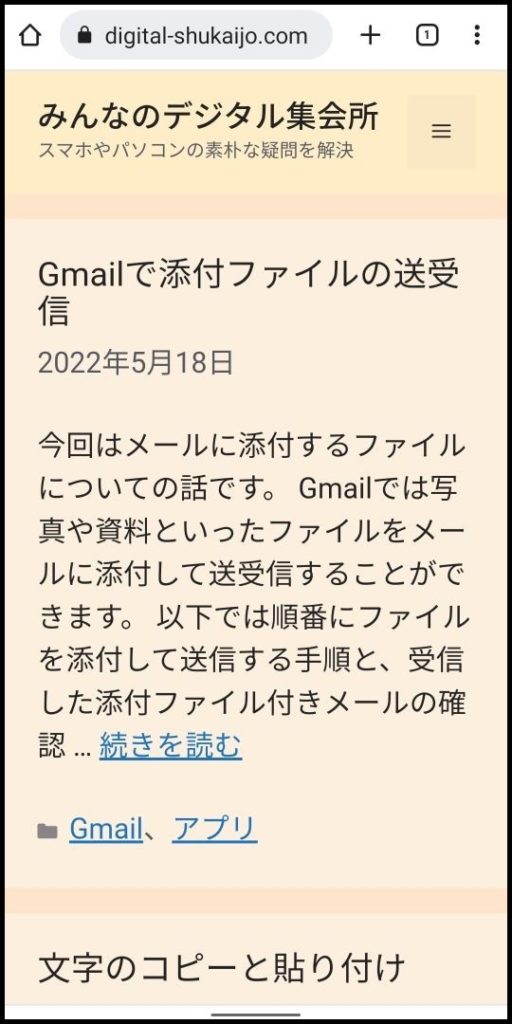
これでインターネットでウェブサイトを検索し、目的のウェブサイトを表示することができました。
インターネット検索での注意点
最近は本物のウェブサイトのフリをした悪質なウェブサイトがときどき存在しています。
少し前に問題になったのは、買い物ができるウェブサイトです。インターネットでメーカー名を検索し、そのメーカーのウェブサイト上で買い物の操作をしたのですが、支払いはできても商品が送られてこないといったトラブルがありました。また銀行関連でも本物そっくりのウェブサイトに見せかけたニセウェブサイトというものもありました。
ウェブサイトの画面を本物そっくりに見せかけるのは非常に簡単です。ちょっとした知識があれば誰でも可能なので、インターネット検索結果を利用する場合には注意が必要です。
では、どこを見れば危険が減らせるでしょうか?
答えは、URLです。URLに入っているドメイン名は世界で唯一のものですから、これが正しければ見ているものを信じてもいい確率が高くなります。
URLは次のように所々に表示されているので、ぜひこのURL内のドメイン名を確認しながらインターネット検索を利用するようにしてください。
この赤い下線で示した部が検索結果の中に表示されているURLです。少なくともドメイン名は確認できます。
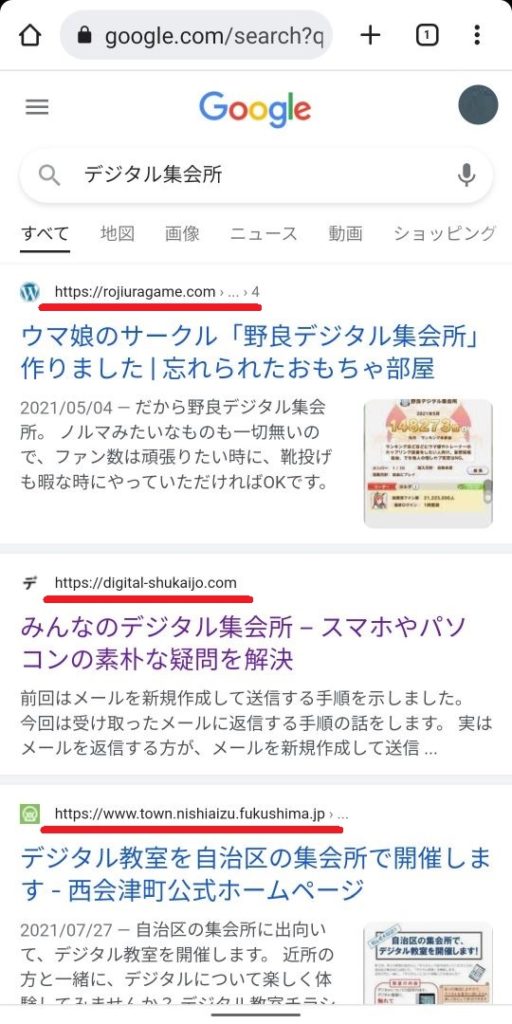
また、特定のウェブサイトを表示しているときでも、画面の一番上にはURLが表示される場所があります。下図の赤い下線で示した部分です。
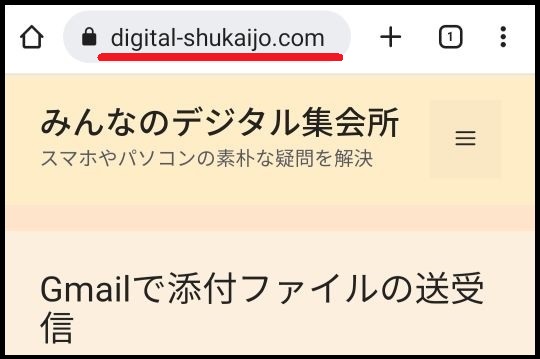
ドメイン名が「.com」で終わるはずなのに「.xyz」などの別の文字が使われている場合には、そもそもタップしないのが一番です。タップしてしまった場合でも、気づいたらすぐに戻るようにしてくださいね。
これまではお金が関わる買い物・銀行・証券関連のウェブサイトで注意が必要でしたが、昨今は単なる情報であっても注意が必要な状況になっているようです。
正しく目的のウェブサイトを閲覧し、今後も閲覧する機会があるなら「ブックマーク」機能を使ってChromeブラウザにURLを覚えさせておくのがいいと思います。
最後になりますが、ドメイン名自体を詐称することも技術的には不可能ではありません。いつもと何か違うと感じたら、それ以上何も操作せずに電話等のインターネット以外の手段で問い合せて確認できるということを覚えておいてください。